有一种朋友不在生活里,却在生命力;有一种陪伴不在身边,却在心间。图老师即在大家的生活中又在身边。这么贴心的服务你感受到了吗?话不多说下面就和大家分享AutoCAD2025设当前图层实例吧。
【 tulaoshi.com - cad教程 】
1.在AutoCAD2013绘图窗口中选择对象(如选择图层1的圆形)。
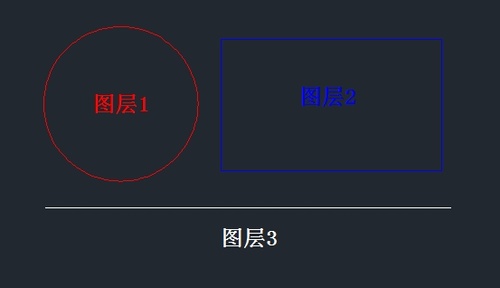
图01
2.单击AutoCAD2013图层工具栏上的将对象的图层设为当前图层工具 。
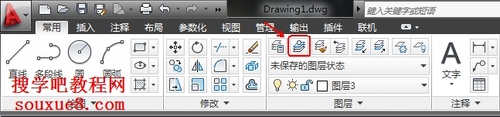
图02
3.此时AutoCAD2013软件将圆形所在的图层1设为当前图层,可在此图层1中进行图形绘制与编辑等操作。
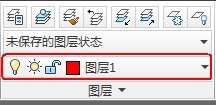
图03
二、AutoCAD2013匹配工具 或执行命令LAYMCH:
如果在错误的图层上创建了对象,可以通过选择目标图层上的对象来更改该对象的图层。
若输入 -LAYMCH,将仅在命令提示下显示选项。
1.选择要修改其图层的AutoCAD2013对象(如选择上图图层1中的圆形)。
2.单击AutoCAD2013图层工具栏上的匹配工具 。
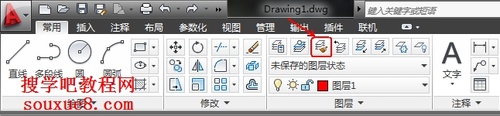
图04
3.选择目标图层上的对象;如修改圆形到图层3上,那么就单击图层3上的直线对象,即可把图层1上的圆形修改到AutoCAD2013图层3上。
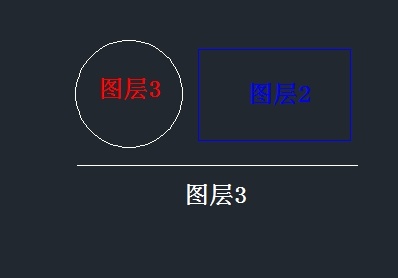
图05
三、AutoCAD2013上一个工具或执行命令LAYERP :
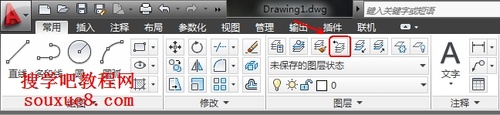
图06
使用AutoCAD2013上一个图层时,可以放弃使用图层控件、图层特性管理器或 -LAYER 命TuLaoShi.com令所做的最新更改。用户对图层设置所做的更改都将被追踪,并且可以通过上一个图层放弃操作。
LAYERP(上一个图层)没有放弃以下更改:
重命名的图层:如果重命名图层并更改其特性,上一个图层将恢复原特性,但不恢复原名称。
删除的图层:如果对图层进行了删除或清理操作,则使用上一个图层将无法恢复该图层。
添加的图层:如果将AutoCAD2013新图层添加到图形中,则使用上一个图层不能删除该图层。
AutoCAD2013图层设置涉及图层状态和图层特性。图层状态包括图层是否打开、冻结、锁定、打印和在新视口中自动冻结。图层特性包括颜色、线型、线宽和打印样式。用户可以选择要保存的图层状态和图层特性。例如,可选择只保存图形中图层的冻结/解冻设置,忽略所有其他的设置。恢复图层状态时,除每个图层的冻结或解冻设置以外,其他设置仍保持当前设置。在AutoCAD2013中文版中,可使用图层状态管理器对话框来管理所有图层状态。
1.在AutoCAD2013图层工具栏中单击选择图层特性按钮 ,打开图层特性管理器。
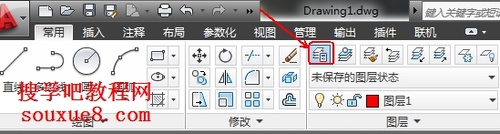
图01

图02
2.在图层特性管理器对话框中单击图层状态管理器按钮 ,打开AutoCAD2013图层状态管理器对话框。
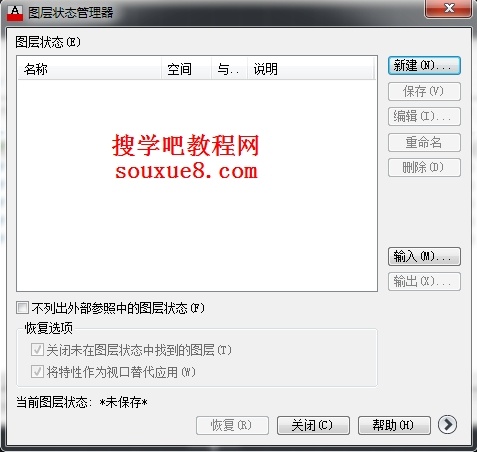
图03
列出已保存在图形中的命名图层状态、保存它们的空间(模型空间、布局或外部参照)、图层列表是否与图形中的图层列表相同以及可选说明。
不列出外部参照中的图层状态
控制是否显示外部参照中的图层状态。
显示要保存的新图层状态对话框,从中可以提供新命名图层状态的名称和说明。
保存选定的命名图层状态。
显示编辑图层状态对话框,从中可以修改选定的命名图层状态。
允许在位编辑图层状态名。
删除选定的命名图层状态。
显示标准文件选择对话框,从中可以将之前输出的图层状态 (LAS) 文件加载到当前图形。可输入文件(DWG、DWS 或 DWT)中的图层状态。输入图层状态文件可能导致创建其他图层。选定 DWG、DWS 或 DWT 文件后,将显示选择图层状态对话框,从中可以选择要输入的图层状态。
显示标准文件选择对话框,从中可以将选定的命名图层状态保存到图层状态 (LAS) 文件中。
将图形中所有AutoCAD2013图层的状态和特性设置恢复为之前保存的设置。仅恢复使用复选框指定的图层状态和特性设置。
关闭图层状态管理器并保存更改。
一、AutoCAD2013保存图层状态
1.如果要保存图层状态,可单击AutoCAD2013图层状态管理器对话框中的新建按钮,在弹出的要保存的新图层状态对话框的新图层状态名文本框中输入图层状态名称,在说明文本框中输入相关的图层说明文字,然后单击确定按钮,返回图层状态管理器对话框,即可保存AutoCAD2013图层状态。
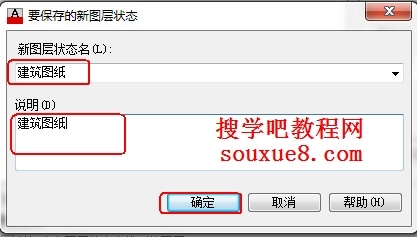
图04
2.如果想下次继续启动AutoCAD2013后继续恢复使用保存的图层状态,则在图层状态管理器对话框中单击输出按钮。
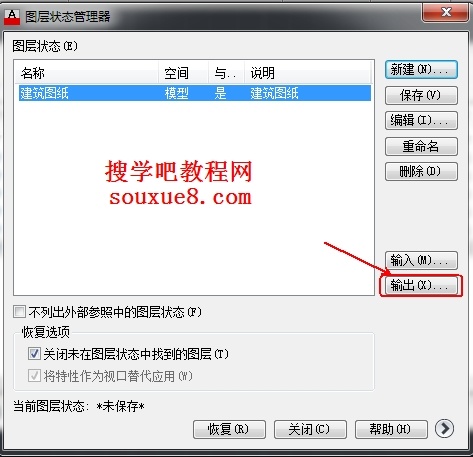
图05
3.在打开的AutoCAD2013输出图层状态对话框中设置图层状态保存的目录及名称,单击保存按钮。
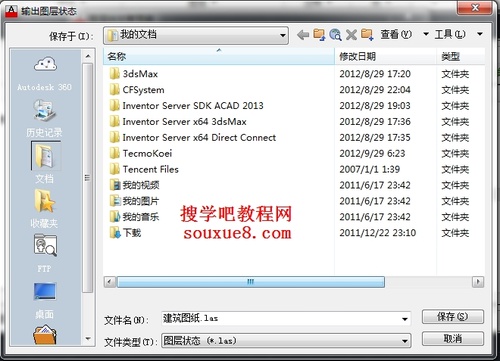
图06
二、AutoCAD2013恢复图层状态
在AutoCAD2013图层特性管理器对话框中,如果改变了图层的显下状态,还可以恢复到以前保存图层状态。此时只需要在图层特性管理器对话框中单击图层状态管理器按钮|,在弹出的图层状态管理器对话框中单击输入按钮,在打开的输入图层状态对话框中选择需要恢复的图层状态保存文件,单击打开,即可把保存的AutoCAD2013图层状态恢复。
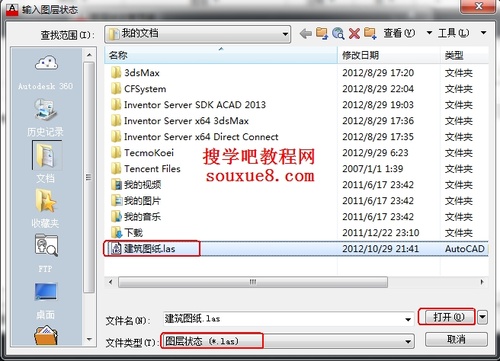
图07
2.第二种恢复图层状态方法:在AutoCAD2013图层状态管理器对话框中选择需要恢复的图层状态,最后单击恢复按钮即可恢复图层状态。
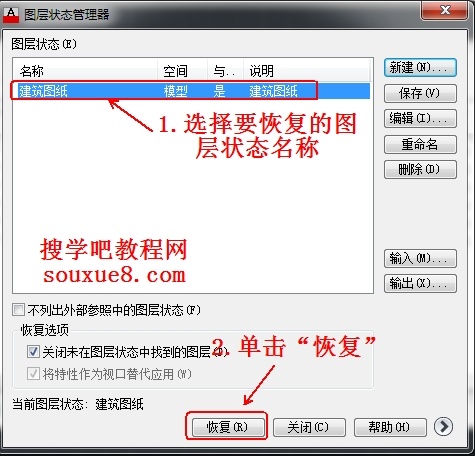
图08
一、AutoCAD2013定义文字样式:
(本文来源于图老师网站,更多请访问http://www.tulaoshi.com/cadjc/)命令:。
AutoCAD2013文字样式用于确定标注文字时所采用的字体、字大小以及其他文字特征。在一幅AutoCAD2013图形中可以定义多个文字样式,但用户只能用当前文字样式标注文字。
命令操作:
在命令行中输入命令;或在AutoCAD2013工具栏中单击注释,在弹出的下拉列表中单击 文字样式按钮。

图01
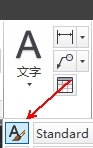
图02
AutoCAD2013即可打开文字样式对话框。
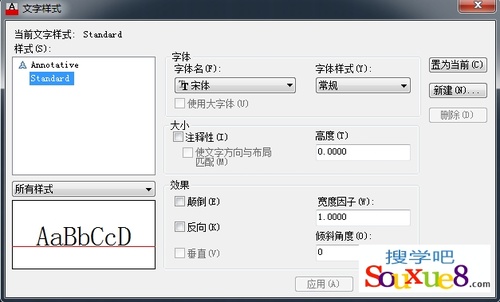
图03
1.样式列表框:
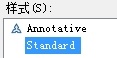
图04
列表框中列有当前己定义的文字样式,用户可以从中选择对应的样式作为当前样式或进行样式修改。AutoCAD2013了名称分别为Standard和Annotative的两个文字样式,其中文字样式Annotative是注释性文字样式(样式名前有图标 )。
文字样式的含义及使用。
显示当前文字样式的名称,如图所示说明当前文字样式为Standard,这是AutoCAD2013提供的默认标注样式。
2.样式列表过滤器:
图05
位于样式列表框下方的下拉列表框是样式列表过滤器,用于确定将在样式列表框中显示哪些文字样式。列表中有所有样式和正在使用的样式两种选择。
3.预览框:
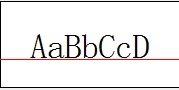
图06
AutoCAD2013预览框会动态显示出与所设置或选择的文字样式对应的文字标注预览图像。
4.字体选项组:
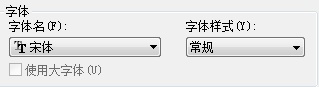
图07
确定文字样式采用的字体。如果选中了使用大字体复选框,可以分别确定SHX字体和大字体。SHX字体是通过形文件定义的字体(形文件是AutoCAD2013用于定义字体或符号库的文件,其源文件的扩展名是.SHP。扩展名为.SHX的形文件是编译后的文件)。大字体用来指定亚洲语言(包括简、繁体汉语、日语、韩语等)使用的大字体文件。
5.大小选项组:
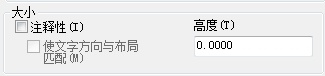
图08
指定文字的高度,可以直接在高度文本框中输入高度值。如果将文字高度设为0,那么当用DTEXT命令(
AutoCAD2013会提示指定高度:,即要求用户设定文字的高度。如果在高度文本框中输入了具体的高度值,AutoCAD2013将按此高度标注文字,用DTEXT命令标注文字时不再提示指定高度:。大小选项组中的注释性复选框用于确定所定义的文字样式是否为注释性文字样式。
6.效果选项组:
该选项组用于确定文字样式的某些特征。
(1)颠倒复选框。
确定是否将文字颠倒标注,其效果如图所示。
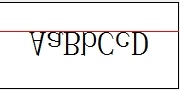
图09
(2)反向复选框。
确定是否将文字反向标注。如图反向标注的文字。
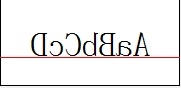
图10
(3)垂直复选框。
确定是否将文字垂直标注。
(4)宽度因子文本框。
确定文字字符的宽度比例因子,即宽高比。当宽度比例因子为1时表示按系统定义的宽高比标注文字(www.tulaoshi.com);当宽度比例因子小于1时字会变窄,反之变宽。
图11
(5)倾斜角度文本框。
确定文字的倾斜角度。角度为0时字不倾斜;角度为正值时字向右倾斜;为负值时字向左倾斜,如图所示。
图12
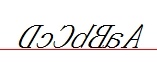
图13
7置为当前按钮
将在样式列表框中选中的样式置为当前按钮。
注:当需要以已有的某一文字样式标注文字时,应首先将该样式设为当前样式。利用AutoCAD2013样式工具栏中的文字样式控制下拉列表框。可以方便的将某一文字样式设为当前样式。

图14
9,新建按钮
创建新文字样式。创建方法为:单击新建按钮,AutoCAD2013弹出如下图所示的新建文字样式对话框。在对话框中的样式名文本框中输入新文字样式的名字,单击确定按钮,即可在原文字样式的基础上创建一个新文字样式。当然,此新样式的设置(字体等)仍然与前一样式相同,还需要进行某些设置。
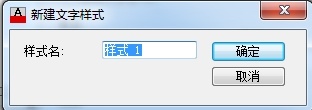
图15
10.删除按钮
删除某一文字样式。删除方法为:从AutoCAD2013样式下拉列表中选中要删除的文字样式,单击删除按钮。
在AutoCAD2013绘图时,新创建的对象将被放置于当前图层上。默认情况下当前图层是图层0,也可以是用户创建的任意图层。将其他图层置为当前图层后,也就从一个图层切换到了另一个图层,随后创建的任何对象都被放置在新的当前图层上,并采用其设置的颜色、线型和其他特性。
要要选择哪个图层设置为当前图层并在该图层上绘制图形,有两种方法:
一、AutoCAD2013设置为当前图层第一种方法:
1.在AutoCAD2013图层工具栏上,点击图层按钮 。
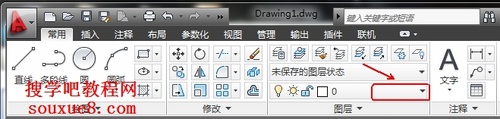
图01
2.打开图层名称下拉列表,此下拉列表列出了AutoCAD2013所有图层。
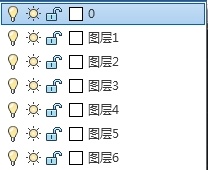
图02
3.鼠标左键单击选择需要设置为当前图层的图层名称(如图层5)。

图03
二、AutoCAD2013设置为当前图层第二种方法:
(本文来源于图老师网站,更多请访问http://www.tulaoshi.com/cadjc/)1.在AutoCAD2013图层工具栏上,单击选择图层特性按钮 。
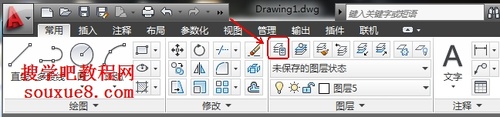
图04
2.在弹出打开的AutoCAD2013图层特性管理器对话框中点击需要设为当前层的图层名称(如图层5),再点击置为当前按钮,即可设置图层5为当前图层。
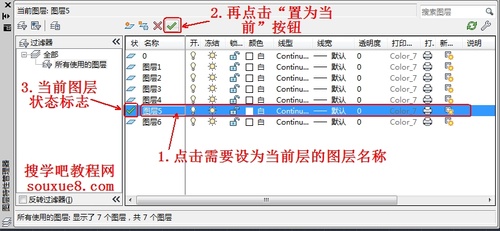
图05
3.点击AutoCAD2013图层特性管理器对话框左上角的关闭 按钮,关闭图层特性管理器对话框。此时可以在被设置为当前的图层上(图层5)进行绘图操作了。

图06
来源:http://www.tulaoshi.com/n/20160408/2166181.html
看过《AutoCAD2025设当前图层实例》的人还看了以下文章 更多>>